
Полезное:
Как сделать разговор полезным и приятным
Как сделать объемную звезду своими руками
Как сделать то, что делать не хочется?
Как сделать погремушку
Как сделать так чтобы женщины сами знакомились с вами
Как сделать идею коммерческой
Как сделать хорошую растяжку ног?
Как сделать наш разум здоровым?
Как сделать, чтобы люди обманывали меньше
Вопрос 4. Как сделать так, чтобы вас уважали и ценили?
Как сделать лучше себе и другим людям
Как сделать свидание интересным?

Категории:
АрхитектураАстрономияБиологияГеографияГеологияИнформатикаИскусствоИсторияКулинарияКультураМаркетингМатематикаМедицинаМенеджментОхрана трудаПравоПроизводствоПсихологияРелигияСоциологияСпортТехникаФизикаФилософияХимияЭкологияЭкономикаЭлектроника

Жаттығу бөлігі
|
|
Тапсырма. 1. Курстер бойынша есептеу нәтижесiнiң презентациясының жасауы.
PowerPointтiң бағдарламасы, PowerPointтiң диалогктiк терезесiнен iске қосыңыз таңдаңыз презентацияны босаймын.
1-шi тапсырма.
Компьютер сауаттылығының курстерi слайдты Титулдi слайд белгiнi пайдалана жасау.
Жөн-жоба.
• Қажеттi бастың мәтiнi енгiзу.
• Қарiп өлшемiнiң басы үшiн орнатылсын - 60, түс - қызыл.
• Сурет салуды панелде сары көлеңкенi бас үшiн көлеңкесi батырмасы арқылы орнату.
• Қажеттi тақырыпшаның мәтiнi енгiзу.
• Қарiп өлшемiнiң тақырыпшасы үшiн орнатылсын - 40, түс - көк.
• Көгiлдiр көлеңкенi тақырыпша үшiн орнату.
• Слайдтың фоны орнатылсын - слайдтың қалып немесе мезеттiк мәзiрi мәзiрден ақ мәрмәр фоны командасы арқылы. Ашылатын тiзiмде фон диалогктiк терезеде құюдың әдiстерi, текстура содан соң белгiнi тармақты таңдау. Батырманы таңдаудың аяқтау бойыншасына қолдануға басу.
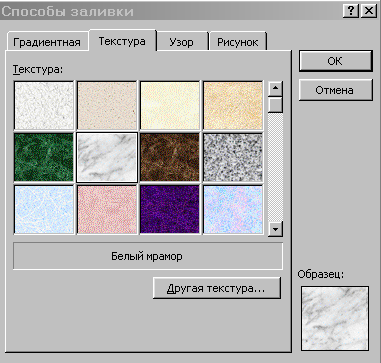

· Басүшiнорнатылсын - ұшыпшығуэффектоңнансолға, түрi өзгергеннiңслайд, қыстырманыңкөрсетудi мәзiрдiңтармақтыңанимациясыәрiптербойыншамәтiннiңпайдаболуыкүйгекелтiруi командасыарқылы. 3-шi суретқара.
• (мәтiн) тақырыпшаүшiнорнатылсын - ұшыпшығуэффектастыдан, әрiптербойыншамәтiннiңпайдаболуы.
2-шi тапсырма.
Сияқты слайдты жасалсын таңбаланған тiзiм белгiнi пайдалана зерттелдi.
Жөн-жоба.
• Қажеттi бастың мәтiнi енгiзу.
• Қарiп өлшемiнiң басы үшiн орнатылсын - 60, түс - сары.
• Боз көлеңкенi бас үшiн орнату.
• Қарiп өлшемiнiң тiзiмi үшiн орнатылсын - 36, түс - қара көк.
• Көгiлдiр көлеңкенi тiзiм үшiн орнату.
• Слайдтың фоны орнатылсын - градиент, бiр түс құю - көгiлдiр, көлденең штрих түсiру.
• (бас) бас үшiн орнатылсын - ұшып шығу эффект оңнан солға, әрiптер бойынша мәтiннiң пайда болуы.
• (мәтiн) тақырыпша үшiн орнатылсын - жорғалап шығу эффект астыдан, барлығы мәтiннiң пайда болуы.

3-шi тапсырма.
Аппаратты құралдың слайдын графика және мәтiн белгiнi пайдалана жасау.
Жөн-жоба.
• Қажеттi бастың мәтiнi енгiзу.
• Қарiп өлшемiнiң басы үшiн орнатылсын - 60, түс - қара көк.
• Көгiлдiр көлеңкенi бас үшiн орнату.
• Қарiп өлшемiнiң тiзiмi үшiн орнатылсын - 36, түс - көк.
• Көгiлдiр көлеңкенi тiзiм үшiн орнату.
• Слайдтың фоны орнатылсын - таң сәрi пiшiлген заты.
• (бас) бас үшiн орнатылсын - ұшып шығу эффект оңнан солға, әрiптер бойынша мәтiннiң пайда болуы.
• (мәтiн) тақырыпша үшiн орнатылсын - азат жолдар бойынша барлығы мәтiннiң спираль, пайда болуы эффект.
• (объект) сурет үшiн орнатылсын - айналу эффект.
4-шi тапсырма.
Windows 98-шi слайдты мәтiн және графика белгiнi пайдалана жасау.
Жөн-жоба.
• Қажеттi бастың мәтiнi енгiзу.
• Қарiп өлшемiнiң басы үшiн орнатылсын - 60, түс - жаңғақ сары, құю.
• Көгiлдiр көлеңкенi бас үшiн орнату.
• Қарiп өлшемiнiң тiзiмi үшiн орнатылсын - 28, түс - көк.
• Көгiлдiр көлеңкенi тiзiм үшiн орнату.
• PowerPointтiң терезесi орау.
• Перде көшiрмесiн PrintScreen пернеге басылып, жiберу және бағдарламаның мәзiрi алдын ала ашылып түсу.
• PowerPointтi айқара ашылсын және буферден суреттi қою.
• Слайдтың фоны орнатылсын - Радугаii пiшiлген заты
• (бас) бас үшiн орнатылсын - ұшып шығу эффект оңнан солға, әрiптер бойынша мәтiннiң пайда болуы.
• (мәтiн) тiзiм үшiн орнатылсын - ұшып шығу эффект астыдан, азат жолдар бойынша барлығы мәтiннiң пайда болуы.
• (объект) сурет үшiн орнатылсын - Жалюзи эффект тiк.
5-шi тапсырма.
Power Point 2000-шi слайдты мәтiн және графика белгiнi пайдалана жасау.
Жөн-жоба.
• Қажеттi бастың мәтiнi енгiзу.
• Қарiп өлшемiнiң басы үшiн орнатылсын - 60, түс - қара көк.
• Көгiлдiр көлеңкенi бас үшiн орнату.
• Қарiп өлшемiнiң тiзiмi үшiн орнатылсын - 28, түс - қызыл (көгiлдiр құю) көгiлдiр фонда.
• Слайдтың фоны орнатылсын - ақ мәрмәр.
• (бас) бас үшiн орнатылсын - ұшып шығу эффект оңнан солға, әрiптер бойынша мәтiннiң пайда болуы.
• (мәтiн) тiзiм үшiн орнатылсын - барлығы тiк, мәтiннiң пайда болуы Жалюзи эффект.
• (объект) сурет үшiн орнатылсын - айналу эффект.
• Аяқ жазуды қою.
• Қарiп өлшемiнiң жазуды мәтiнi үшiн орнатылсын - 28, түс - қызыл жасыл шеңберi бар сары фонда.
• (мәтiн) мәтiн үшiн орнатылсын - тiк төртбұрыш эффект сыртқы, әрiптер бойынша мәтiннiң пайда болуы.
6-шы тапсырма.
Word 2000-шi слайдты Тек қана бас белгiнi пайдалана жасау.
Жөн-жоба.
• Қажеттi бастың мәтiнi енгiзу.
• Қарiп өлшемiнiң басы үшiн орнатылсын - 60, түс - қара көк.
• Көгiлдiр көлеңкенi бас үшiн орнату.
• Қарiп өлшемiнiң мәтiнi үшiн орнатылсын - 28, түс - қара.
• Сурет объект слайдқа қою.
• Слайдтың фоны орнатылсын - екi түстегi градиент құюы.
• (бас) бас үшiн орнатылсын - ұшып шығу эффект оңнан солға, әрiптер бойынша мәтiннiң пайда болуы.
• (мәтiн) мәтiн үшiн орнатылсын - жиын эффект астыдан, сөздер бойынша мәтiннiң пайда болуы және азат жолдар бойынша.
• (объект) сурет үшiн орнатылсын - ұшып шығу эффект астыдан.
7-шi тапсырма.
Excel 2000-шi слайдты мәтiн және диаграмма белгiнi пайдалана жасау.
Жөн-жоба.
• Қажеттi бастың мәтiнi енгiзу.
• Қарiп өлшемiнiң басы үшiн орнатылсын - 60, түс - жасыл.
• Боз көлеңкенi бас үшiн орнату.
• Қарiп өлшемiнiң мәтiнi үшiн орнатылсын - 32, түс - жасыл.
• Диаграмманы слайдқа аспаптар жақтауы арқылы қою.
• Слайдтың фоны орнатылсын - малахит.
• (бас) бас үшiн орнатылсын - ұшып шығу эффект оңнан солға, әрiптер бойынша мәтiннiң пайда болуы.
• (мәтiн) мәтiн үшiн орнатылсын - мәтiннiң спираль, пайда болуы эффект бiрге және азат жолдар бойынша.
• (диаграмма) диаграмма үшiн орнатылсын - топтамалар бойынша элементтердiң қорытындысы, пайда болу эффект астыдан.
8-шi тапсырма.
Norton Commander-шы слайдты Тек қана бас белгiнi пайдалана жасау.
Жөн-жоба.
• Қажеттi бастың мәтiнi енгiзу.
• Қарiп өлшемiнiң басы үшiн орнатылсын - 60, түс - (қалып мәзiрдiң тармағының шрифты команда) көгiлдiр бедер.
• (бас) бас үшiн орнатылсын - ұшып шығу эффект оңнан солға, әрiптер бойынша мәтiннiң пайда болуы.
• PowerPointтiң терезесi орау.
• Оның терезесiне Norton iске қосып Alt+Enterдың клавишы басылып орау.
• Буферге терезенi Alt+PrintScreenнiң клавишы басылып көшiрiп алу.
• PowerPointтi айқара ашылсын және буферден суреттi қою.
• (сурет) сурет үшiн орнатылсын - орталықтан үлкеюi эффект.
• Сол панел жазуды қою.
• Қарiп өлшемiнiң мәтiнi үшiн орнатылсын - 24, түс - қара, құю - көгiлдiр.
• (мәтiн) мәтiн үшiн орнатылсын - ұшып шығу эффект сол жағында, әрiптер бойынша мәтiннiң пайда болуы.
Слайдтың фоны орнатылсын - ақшыл көк.
• Оң панел жазуды қою.
• Қарiп өлшемiнiң мәтiнi үшiн орнатылсын - 24, түс - қара, құю - көгiлдiр.
• (мәтiн) мәтiн үшiн орнатылсын - ұшып шығу эффект оңнан солға, әрiптер бойынша мәтiннiң пайда болуы.
• Нұсқағыш объект (автофигураның сурет салу, батырмасы панел) солға қойылсын, түс - сары.
• (нұсқағыш) объект үшiн орнатылсын - Жалюзи эффект тiк.
• Tabның пернесi бойынша ауыстырып қосу жазуды қою.
• Қарiп өлшемiнiң мәтiнi үшiн орнатылсын - 24, түс - қара, құю - көгiлдiр.
• (мәтiн) мәтiн үшiн орнатылсын - ұшып шығу эффект астыдан, әрiптер бойынша мәтiннiң пайда болуы.
• Функционалдық перненiң жазуын қою.
• Қарiп өлшемiнiң мәтiнi үшiн орнатылсын - 24, түс - қызыл, құю - ақшыл көк.
• (мәтiн) мәтiн үшiн орнатылсын - ұшып шығу эффект сол жағында, барлығы мәтiннiң пайда болуы.
• Автофигуралардың найзағайы объекттi қою.
• Құюды қызыл түстiң объектi үшiн орнату.
(найзағай) объект үшiн орнатылсын - пайда болу эффект үстiнде.
• Белсендi панел жазуды қою.
• Қарiп өлшемiнiң мәтiнi үшiн орнатылсын - 24, түс - қызыл, құю - ақшыл көк.
• (мәтiн) мәтiн үшiн орнатылсын - барлығы мәтiннiң еру, пайда болуы эффект.
• Бұрышпен нұсқағыш, түс объекттi қойылсын - сары. (фигуралар бұрылыс үшiн сурет салуды аспаптар жақтауындағы әсерiнiң мәзiрi Повернуть/отразитьсi командамен пайдаланыңыз).
• (нұсқағыш) объект үшiн орнатылсын - перденiң ортасынан үлкеюi эффект.
9-шы тапсырма.
Келесi ретiнде слайд орнату:
1. Компьютер сауаттылығының курстерi.
2. Незерттелдi.
3. Аппараттықұралдар.
4. Norton Commander.
5. Windows 98.
6. Word 2000.
7. Excel 2000.
8. Power Point 2000.
Жөн-жоба.
Iрiктеудi тәртiпкеслайдөту.
Барлықслайдтаркөрсетiлетiндейетiпмасштаборнату.
Тиiстi ретпентышқанныңслайдтарытасиқамтамасызету.
10-шi тапсырма.
Келесi автоматты өткелдер слайд орнату:
1. Компьютер сауаттылығының курстерi - арқылы қаспақ төмен 2.
2. Не зерттелдi - арқылы қаспақ жоғары 1.
3. Аппаратты құралдар - арқылы тiк панорама сыртқы 3.
4. Norton Commander - арқылы арқылы түсiн кетiру қара 3.
5. Windows 98 - арқылы Уголки оңға 2.
6. Word 2000 - арқылы ашу солға 1.
7. Excel 2000 - арқылы пайда болу сол жағында 5.
8. Power Point 2000 - арқылы тiк төртбұрыш iшiне 2.
Жөн-жоба.
Iрiктеудi тәртiпке слайд өту.
Слайдтың мезеттiк мәзiрiнiң (немесе слайдтың ауысымы) слайды өту командасын шақырсын және әрбiрi үшiн тиiстi параметрлер слайд орнату.
11-шi тапсырма.
Автоматты көрсетуге презентацияның күйге келтiруi слайд.
Жөн-жоба.
Көрсету мезеттiк мәзiрге презентациясының күйге келтiруi команданы немесе мәзiрден слайд таңдау.
Слайд және ауысымды Автоматты көрсету слайд әр уақытта орнату.
Демонстрацияны көрсету мәзiр көрсетуi команданы (көрсетудi басталу) слайд таңдап iске қосу.
Date: 2015-07-22; view: 602; Нарушение авторских прав